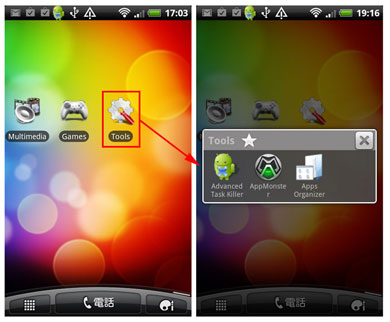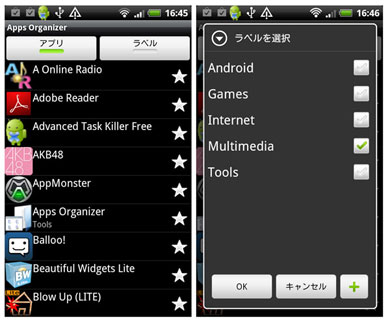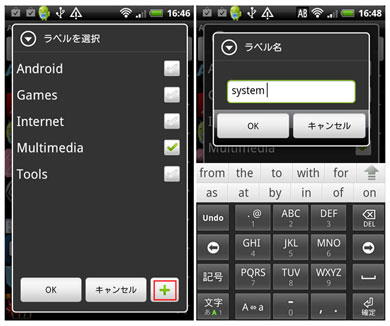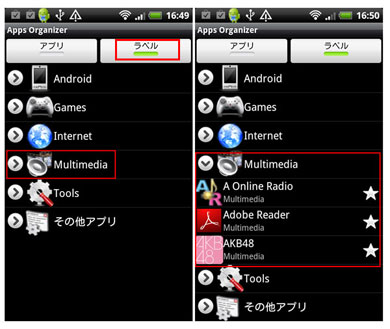アプリをラベルで分類、ホーム画面を整理 「Apps Organizer」
» 2011年08月23日 12時10分 公開
[三浦一紀,ITmedia]
アプリを大量にインストールしていると、使いたいアプリを探すのも一苦労だ。よく使うアプリはホーム画面にショートカットを作成しておけばいいが、そのホーム画面に余裕がなくなってしまうこともある。
たくさんのアプリをすっきり整理したい!というビジネスパーソンのニーズに応えてくれるのが「Apps Organizer」(開発:Fabio Collini、無料)。アプリにラベルを付け、分類して管理できるようにするアプリだ。
Apps Organizerを起動すると端末内が自動でスキャンされ、インストールしたアプリを一覧で表示する。ユーザーは分類したいアプリをタップしてラベルを選び、OKを押せばいい。ラベルは初期状態で「Android」「Games」「Internet」「Multimedia」「Tools」が用意され、任意のラベルを作成することも可能。ラベル選択画面の右下にある「+」をタップすると作成できる。ラベルのアイコンは変更でき、自分らしさの演出にも一役買ってくれる。
ラベルはホーム画面にショートカットとして登録でき、タップするとラベル付けしたアプリ群に素早くアクセスできる。この機能を使えば、ホーム画面の1アプリ分のエリアから複数のアプリにアクセスできるようになるため、ホーム画面の節約にもなる。
ホーム画面が大量のウィジェットやショートカットで埋まっている人は、このアプリを使わない手はないだろう。
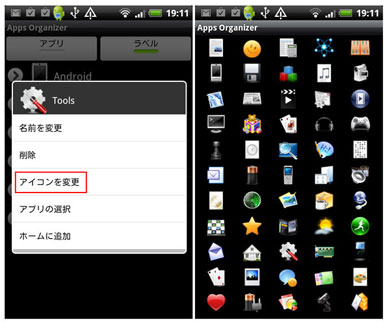 Apps Organizerの「ラベル」タブでラベル名を長押しするとメニューが表示される(画面=左)。「アイコンを変更」をタップすると、別のアイコンに変更できる。右の画面は「Default icons」を選んだところ。イメージギャラリーからの選択も可能だ
Apps Organizerの「ラベル」タブでラベル名を長押しするとメニューが表示される(画面=左)。「アイコンを変更」をタップすると、別のアイコンに変更できる。右の画面は「Default icons」を選んだところ。イメージギャラリーからの選択も可能だ関連記事
- 仕事アプリナビ
 外部メモリに移せるアプリが一目で分かる 「App 2 SD」
外部メモリに移せるアプリが一目で分かる 「App 2 SD」
アプリをじゃんじゃんインストールしていたら、本体メモリの余裕がなくなってしまった――。こんな人に便利なのが「App 2 SD」だ。 アプリ利用中に他のアプリを素早く呼び出せる 「SwipePad」
アプリ利用中に他のアプリを素早く呼び出せる 「SwipePad」
「SwipePad」は、よく使うアプリをスワイプ操作で呼び出せるランチャーアプリ。あらかじめ登録した最大12のアプリに素早くアクセスできる。 不要なアプリを簡単操作で削除「高速アンインストーラ」
不要なアプリを簡単操作で削除「高速アンインストーラ」
スマートフォンはいろいろなアプリをインストールできるのが魅力だが、いらなくなったアプリをアンインストールするのは意外と面倒。不要なアプリを簡単操作で削除できるのがこのアプリだ。 面倒な設定変更を素早く簡単に「MySettings」
面倒な設定変更を素早く簡単に「MySettings」
マナーモードに切り替えたい、機内モードに設定したい、Wi-FiやBluetoothを使いたい――。こうした設定の切り替えを素早く行えるのが「MySettings」だ。
Copyright © ITmedia, Inc. All Rights Reserved.
SpecialPR
SpecialPR
アクセストップ10
2025年12月07日 更新
- ヨドバシ通販は「高還元率で偽物リスク低い」──コレが“脱Amazon”した人の本音か (2025年12月06日)
- 「健康保険証で良いじゃないですか」──政治家ポストにマイナ保険証派が“猛反論”した理由 (2025年12月06日)
- NHK受信料の“督促強化”に不満や疑問の声 「訪問時のマナーは担当者に指導」と広報 (2025年12月05日)
- ドコモも一本化する認証方式「パスキー」 証券口座乗っ取りで普及加速も、混乱するユーザー体験を統一できるか (2025年12月06日)
- 飲食店でのスマホ注文に物議、LINEの連携必須に批判も 「客のリソースにただ乗りしないでほしい」 (2025年12月04日)
- 楽天の2年間データ使い放題「バラマキ端末」を入手――楽天モバイル、年内1000万契約達成は確実か (2025年11月30日)
- 楽天モバイルが“2025年内1000万契約”に向けて繰り出した方策とは? (2025年12月06日)
- 欧州で人気の“謎のGalaxy” 「Galaxy Xcover7 Pro」をチェック (2025年12月07日)
- 楽天ペイと楽天ポイントのキャンペーンまとめ【12月3日最新版】 1万〜3万ポイント還元のお得な施策あり (2025年12月03日)
- Amazonでガジェットを注文したら、日本で使えない“技適なし製品”が届いた 泣き寝入りしかない? (2025年07月11日)
最新トピックスPR